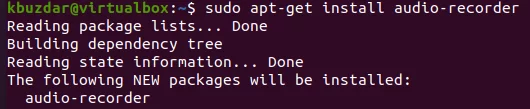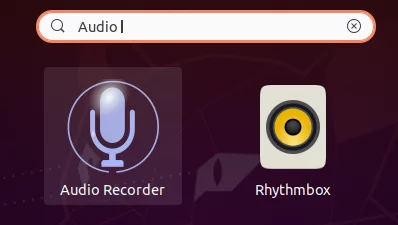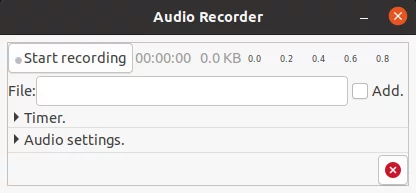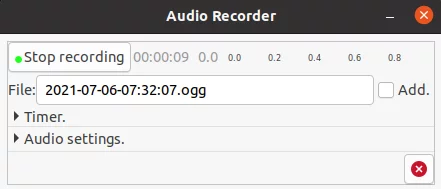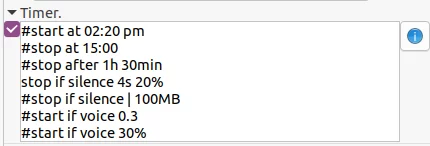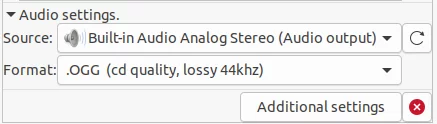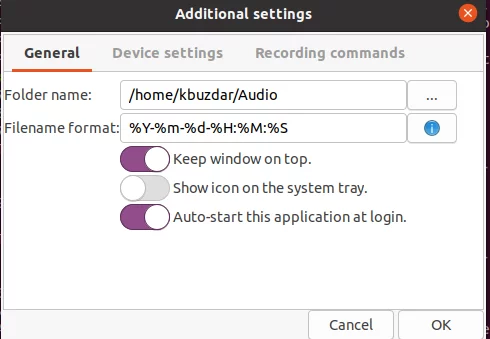如何在 Ubuntu 22.04 中录制音频
音频或录音工具至关重要,因为它可以让您在剪辑上获得画外音或执行其他工作。尽管如此,使用 Ubuntu 捕获音频始终是一个讨论的话题。有一些工具可以帮助您快速完成此操作,但集成系统无法录制音频。如果您正在寻找一种在 Ubuntu 系统上录制声音的简单方法,请查看下面的帖子。我们已经介绍了使用 Ubuntu 进行录音的所有细节和解决方案。打开 Ubuntu 22.04 系统并从中登录。如果您通过 Ctrl+Alt+T 打开命令 shell,将会有所帮助,因为我们必须在命令行上安装录音工具或程序。
使用 PPA 安装录音机
打开终端 shell 后,我们需要在 Ubuntu 中添加 PPA(个人包存档)存储库。因此,我们需要在shell中使用sudo apt命令添加PPA库来进一步安装录音机。因此,请在 shell 中尝试以下命令并按 Enter:
sudo add-apt-repository ppa:audio-recorder在执行过程中,我们将得到以下输出,表明您可以通过尝试下面所述的 ppa 命令来更新和安装录音机的最新版本。
现在,您还可以使用以下命令通过 PPA 获取系统上录音机的最新版本。
sudo add-apt-repository ppa:audio-recorder/ppa在安装过程中,系统会要求您按 Enter 键继续该过程。因此,请按 Enter 继续安装录音机,否则请按 ctrl-c 退出。
它将开始安装录音机的 ppa 存档存储库。
让我们在 shell 中使用以下命令更新 apt 和系统,以将更改应用到 Ubuntu 20.04 系统中。
sudo apt-get -y update现在系统已经更新,并且PPA已经成功添加,让我们在shell中使用以下apt命令安装录音机,如下所示:
$sudo apt-get 安装录音机
系统将开始在我们的系统中安装和配置录音机。安装过程完成的最后几行如下面的屏幕截图所示。
要从系统中删除已安装的录音机,您需要使用下面的 apt 查询,后跟其中的关键字“remove”。
sudo apt remove audio-recorder启动录音机
通过活动区域打开系统中安装的录音机。单击活动区域。搜索栏将打开。单击它并输入录音机。按 Enter 键搜索已安装的工具。您将看到以下输出。双击“录音机”启动它。
现在录音机已经启动,将打开以下窗口。单击“开始录音”按钮开始录音。
每当您按下“停止录制”按钮时,该工具就会开始录制音频,并且会显示绿色信号。你可以说任何话来记录它。
如果您想在设定的时间内录制音频,您还可以在录音中应用计时器。下面的屏幕可以让您编辑录音的开始和停止时间。
您可以使用界面中的以下面板编辑音频设置。您可以从“格式”部分更改音频格式。
您可以通过下面的面板检查录音机的“其他设置”。您可以从“文件夹名称”和“文件名格式”选项更改音频文件的默认位置和文件名格式。
结论
每当您想要澄清显示屏上的任何内容或在视频上提供音频时,您都需要录制音频。上述方法适用于所有 Ubuntu 计算机,因此您可以将它们应用于多个 Ubuntu 版本。